こんにちは、なないろです。
「副業やりたいけど、ITとかサッパリ…」
「ブログってむずかしそうだし、めんどくさいから後でいいや」
…そんな人にこそ読んでほしい内容です。
安心してください。今は “ポチポチするだけで5分” でブログが完成します。
昔は1時間とかかかってたんだけど、今はマジでAmazonで買い物するより簡単。
用意するのはたった3つ。
・スマホ(SMS認証用)
・メールアドレス
・クレカ
これだけあればOK!
専門用語も勉強も不要。この記事を読みながらクリックしていくだけで、自分のブログが持てちゃいます。
「いつか副業やろう」って思ってると、たぶん一生やらないです(笑)。
だからこの記事を見ながら、今すぐ一緒にやってみましょう。
ステップ1:エックスサーバー公式サイトにアクセス
まずは、エックスサーバーの公式サイトへ。
画面に出てくる 「10日間無料で試してみる」 ボタンをポチっと。
ステップ2:プランを選ぶ
ここで「クイックスタート」を選んでください。
昔は全部手動で設定してて泣けるくらい面倒だったんですが、今はこれで一発OK。
プランは「スタンダード」で大丈夫。
サーバーIDはそのまま、触らなくていいです。
契約期間は12ヶ月が一番お得(短期にすると逆に損するので注意!)。
ステップ3:ドメインとブログ情報を入力
次に「ブログの住所」みたいなもの=ドメインを決めます。
好きな文字を入れるだけ。かぶってたら数字とか足せばOK。
ブログ名やユーザー名も気軽に入れて大丈夫。後から変えられます。
パスワードとメールアドレスは忘れないように、普段使ってるものにしてね。
ステップ4:テーマを選ぶ(無料でOK)
「テーマ」というデザインテンプレートを選ぶ画面が出ます。
ここは Cocoon(無料) を選んでおけば間違いなし。
高機能なのに無料、しかも日本製。多くのブロガーが使ってます。
ステップ5:アカウント作成と電話認証
サーバー代の支払いのために、名前や住所を入力します。
Amazon使うときに登録するのと同じイメージ。
最後に電話番号を入れてSMS認証すれば完了!
ステップ6:ちょっと待機して完成!
登録後、すぐにブログに入れないことがあります。
これは不具合じゃなくて、URLがネット上に反映されるまで1時間くらいかかるからです。
なので焦らず待ちましょう。
1時間後にアクセスすれば、ちゃんと自分のブログが公開されています。
最終ステップ:ログインしてみよう
1時間経ったら、確認メールにあるログインURLをクリック。
ステップ3で設定したメールアドレスとパスワードを入れれば、管理画面に入れます。
これで WordPressブログ完成!
おつかれさまでした 🎉
まとめ
スマホ・メール・クレカの3つを用意
手順どおりにポチポチするだけ
5分で自分のブログが作れる
ブログは「自分の発信基地」。
副業にも、自分の趣味発信にも使えます。
めんどくさがりでもここまでできたら大勝利。
あとは記事を書いて、お金や趣味につなげていきましょう!
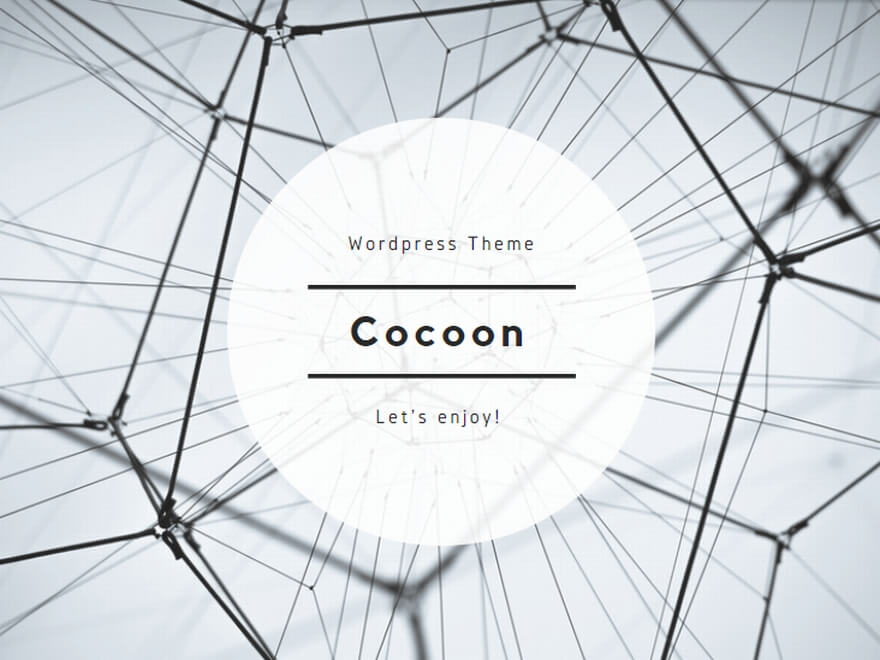

コメント